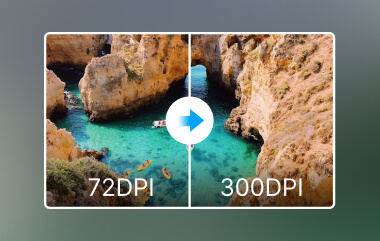Kdykoli slyšíme o obrázky s vysokým rozlišením, nejprve předpokládáme detailní fotografii, která překypuje ostrostí a zářivými barvami. Termín tedy zahrnuje mnohem více než jen vizuální jasnost. Oproti dřívějšku prudce vzrostla poptávka po vysokém rozlišení, zejména u firem a tvůrců, kteří chtějí profesionálně zaujmout publikum. Dovolte nám, abychom vás provedli tímto průzkumem, který vám pomůže poznat jeho klíčové aspekty a jak je lze zvýšit z hlediska kvality a výkonu.
Část 1. Pochopení rozlišení obrazu a příklady
Než přejdeme k tomu, proč jsou obrázky s vysokým rozlišením důležité, proberme si, co zvýšení rozlišení fotografií obnáší. Zjednodušeně řečeno, rozlišení odkazuje na úroveň detailů udržovaných na obrázku normálně v pixelech. Vyšší rozlišení, označené větším počtem pixelů, také umožňuje pořizovat jasnější a detailnější snímky. Jedním z nejběžnějších je pixel na palec, také nazývaný PPI nebo body na palec, známý jako DPI, což je počet pixelů na danou plochu v palcích. Pokud jde o hustotu pixelů, čím více pixelů může obrazovka mít, tím ostřejší a jasnější bude obraz vypadat.
Například typický obrázek s rozlišením 72 DPI bude vhodný pro použití na webové stránce nebo platformě sociálních médií, ale při tisku nebo přiblížení bude rozmazaný. Na druhou stranu, high-end obrázky mají běžně 300 PPI a více. Jsou vhodné pro novinové publikace, profesionální fotografie, plakáty a jakoukoli velkou plochu, která vyžaduje kvalitní tisk.
Další příklady DPI a PPI:
• Obrázek s nízkým rozlišením
Typický webový obrázek při 72 PPI lze interpretovat jako zrnitý nebo pixelovaný obrázek, který může při zvětšení vypadat dokonce zrnitý. Protože může být rychlejší načíst a dobře zobrazit na malé obrazovce, může při zvětšení nebo vytištění na papír A4 vypadat méně profesionálně.
• Obrázek ve vysokém rozlišení
Obraz 300 PPI je extrémně dobrý, pokud jde o šířku, čistotu a ostrost obrazu. Ať už se jedná o obrázek pro internetový obchod, plakát nebo osobní portrét, kvalita umožňuje zvětšení obrázku bez ztráty kvality, nebo obrázek malého auta inzerovaného na kraji silnice lze snadno použít na billboard automobilky.
Nyní, když znáte důležité informace, které se to týkají, postupujte podle níže uvedeného návodu, abyste zlepšili rozlišení obrázku.
Část 2. 5 bezplatných způsobů, jak zvýšit rozlišení obrázku [online a offline]
1. AVAide Image Upscaler
AVAide Image Upscaler je nástroj pro zvětšení obrazu AI, který funguje v jakémkoli prohlížeči a zvětší velikost obrázku až osmkrát. Zahrnuje sofistikované matematické výpočty pro zachování obrysu a čistoty obrazu, což je ideální pro upscaling úloh. Grafický v přírodě, minimalistický a přátelský, Program umožňuje nahrát obrazové soubory a vybrat si mezi příslušnými velikostmi během pouhých sekund. Je nejvhodnější pro ty, kteří chtějí okamžité kvalitní dokončení svých projektů bez tolika neobvyklých postupů. Zjistěte, jak pomocí níže uvedených kroků zvýšit rozlišení obrazu.
Krok 1Ve webovém prohlížeči zadejte do pole adresy AVAide Image Upscaler a v zobrazeném výsledku vyhledávání klikněte na odkaz na webovou stránku AVAide.
Krok 2Při jeho otevírání je označeno tlačítko Vyberte fotografiia poté na něj klikněte. Vyhledejte ze zařízení obrázek, který chcete převzorkovat. Tento nástroj pracuje s různými formáty, které zaručují kompatibilitu.
Krok 3Po nahrání obrázku vyberte úroveň zvětšení, kterou chcete použít, a ta se načte. Ale pokud jej chcete upgradovat na 6x nebo 8x, musíte platit kredity za velmi rozumné sazby.

Krok 4Než učiníte konečné rozhodnutí, proveďte rychlou kontrolu upraveného obrázku. Když upscaler splní vaše očekávání, klikněte na Uložit tlačítko pro získání vylepšené verze z webového nástroje.

2. Program pro manipulaci s obrázky GNU nebo GIMP
GIMP editor fotografií je vynikající offline software aktivovaný na typech Windows, MacOS a Linux. Jeho funkce Scale Image poskytuje specifickou úroveň kontroly týkající se obecného vylepšení rozlišení. Existuje několik interpolačních technik, jako je Cubic and Sinc nebo Lanczos3, ze kterých si můžete vybrat, aby uživatelé získali krásný a čistý obraz při změně velikosti. GIMP je univerzální aplikace, která bude užitečná jak pro běžné uživatele, tak pro grafiky, fotografy a umělce. Použijte tento bezplatný nástroj pro obrázky ve vysokém rozlišení podle následujících kroků.

Krok 1Stáhněte si nejnovější verzi GIMPu a spusťte ji. Zde nahrajte obrázek, který chcete upravit, a pokračujte.
Krok 2Zaškrtněte nabídku Obrázek a po kliknutí na možnost Změnit velikost obrázku. Poté změňte hodnotu Šířka a Výška. Chcete-li rozšířit úpravy zde, přejděte na Interpolace a vyberte metodu upscalingu, mezi kterou chcete použít Lanczos nebo Sinca poté klikněte Měřítko.
Krok 3Jakmile je obrázek zpracován, exportujte konečný výstup.
3. Fotoram.io
Fotoram.io je jednoduchá bezplatná webová aplikace, která vám umožní provádět základní i složitější úpravy fotografií. Poskytuje jednoduché funkce, jako je změna velikosti obrázku, oříznutí a převrácení, funkce filtru, překrytí a rámečku. I když je nástroj Fotoram.io zaměřen na celkové vylepšení fotografií, obsahuje strukturální nástroje pro upscaling obrazu nebo dokonce zvýšení jeho rozlišení. Chcete-li zlepšit rozlišení obrázku, postupujte podle kroků.

Krok 1Přejděte na Fotoram.io a otevřete jeho Photo Editor a nahrajte obrázek, který chcete upravit.
Krok 2Po nahrání obrázku zde změňte hodnoty Width a Height tak, aby odpovídaly vašim potřebám. Poté použijte další editační funkce, které tato aplikace nabízí, abyste maximalizovali kvalitu obrazu.
Krok 3Klikněte Uložit, vyberte formát a kvalitu a poté jej stáhněte.
4. UpscalePics
UpscalePics je online nástroj, který desetkrát zvětší obrázky s maximálním zachováním kvality. Úzce spolupracuje s více formáty obrázků, včetně PNG, JPG a WebP, a využívá funkci umělé inteligence pro vyrovnávání šumu a doostřování. Nástroj je poměrně jednoduchý na ovládání – nejsou zde žádná matoucí tlačítka pro nahrání a převzorkování obrazu během několika sekund. Uživatelé vyžadující rychlé stahování obrázků pro účely, jako je tisk a další rozvržení na internetu, shledají UpscalePics docela přitažlivým. Pomocí níže uvedeného návodu se dozvíte, jak změnit rozlišení obrázku.

Krok 1Navštivte jeho oficiální stránku a kliknutím na Nahrát obrázek importujte obrázek, který sem chcete.
Krok 2Zde můžete podržením a přetažením posuvníku zvýšit nebo snížit kvalitu podle svých potřeb. Pokud chcete provést převzorkování pomocí šířky a výšky, zaškrtněte políčko a klikněte Upscale.
Krok 3Až budete hotovi, stáhněte si upravený obrázek.
5. IrfanView
IrfanView je bezplatný offline prohlížeč obrázků a editor speciálně kompatibilní se systémem Windows. Je dobře známý pro svou extrémně nízkou hmotnost a skvělý výkon a mezi jeho silné stránky patří funkce pro změnu velikosti obrazu. Pro své uživatele postrádá jakékoli překážky vstupu. Snadno pohodlné provádět podstatná vylepšení rozlišení obrázku v krátkém čase, aniž byste kromě funkce změny velikosti vyžadovali internet. Postupujte podle návodu ke zvýšení rozlišení fotografií online zdarma.

Krok 1Stáhněte si aplikaci a zde načtěte obrázek, který chcete upravit. Přejít na obraz, Změnit velikost/Převzorkovata v dialogovém okně uvidíte data DPI obrázku.
Krok 2Změňte jej na DPI, které chcete získat, a klikněte na OK.
Krok 3Až budete hotovi, klikněte Uložit.
Část 3. Placené metody pro zlepšení rozlišení obrázků [5 nástrojů Review]
1. DxO PhotoLab
DxO PhotoLab je nepochybně jedním z nejvýkonnějších editorů fotografií a měničů rozlišení obrazu, které jsou schopny provádět neuvěřitelně působivé změny fotografií. Přichází alespoň s vynikající funkcí známou jako Super Sampling, která zvyšuje rozlišení obrazu, aniž by jej zakrývala. Aplikace jako taková se osvědčuje v aplikacích, kde profesionální fotograf vyžaduje jemné doladění kvality obrazu a dalších detailů, jako je šum a doostření vedle obvyklých propracovaných funkcí.

2. Skylum Luminar Neo
Luminar Neo je obrázek Neo je nová aplikace, která využívá umělou inteligenci a strojové učení k práci jako upscalery a vylepšení obrázků. Luminar Neo je všestranný software ideální pro fotografy a designéry, kteří doufají, že zlepší kvalitu obrazu v rekordním čase. Pomáhá snadno vylepšit vytváření vztahů pomocí nástrojů AI a zároveň otevírá další funkce úprav, jako je třídění barev, doostření atd.

3. Topaz Gigapixel AI
nicméně Topaz Gigapixel AI je jedním z nejrozvinutějších programů, který využívá umělou inteligenci při upscalingu obrazu v poměru až 600%. Pokročilá funkce umělé inteligence inteligentně analyzuje snímky, aby zjistila, co je třeba přidat, a zlepšuje kvalitu obrazu tím, že poskytuje ostřejší výsledky s vyšším rozlišením. Tento převodník rozlišení fotografií je zvláště užitečný pro umělce nebo fotografy, kteří potřebují upscale své grafiky nebo obrázků, ale nechtějí slevit z kvality.
4. Blow Up by Exposure Software
Vyhodit do povětří je komerční plugin pro zvětšení fotografií, který se integruje s Adobe Photoshop, Lightroom a Exposure. Díky němu jsou zvětšení ostrá a jasná, bez artefaktů a funguje dobře při extrémním převzorkování. Blow Up je vyvinut tak, aby zachoval okraje obrazu a aby sdílení fotografií bylo co nejjasnější a dokonalé pro většinu fotografů a designérů.

5. Změňte velikost AI o ON1
Změňte velikost AI z ON1 je další inteligentní zařízení pro zvýšení rozlišení obrazu pro použití umělé inteligence pro upscale jakéhokoli obrazu. Je ideální pro změnu rozlišení obrázku pro použití v tištěných médiích nebo jakémkoli online projektu s úžasnou kvalitou a bez nesprávného umístění správné velikosti obrázků, i když se velikost výrazně přiblíží. Umělá inteligence se změněnou velikostí je také oblíbená pro fotografy, protože dokáže vytvářet rozlišení, která jsou ideální pro zvětšování velkých formátů.

Pokud chceš zvýšit rozlišení obrazu, pak může být velkou pomocí níže uvedený tutoriál a dostupná prémiová volba, kterou zde uvádíme. Doufáme, že vám tento článek pomůže zjistit vše o zvýšení rozlišení.

Naše technologie AI automaticky zlepší kvalitu vašich obrázků, odstraní šum a opraví rozmazané obrázky online.
VYZKOUŠET